无线AP6521操作说明
- 格式:docx
- 大小:145.12 KB
- 文档页数:3

摩托罗拉AP6521怎么配置作为路由器使⽤?之所以标题⽤这么长,是因为斑马技术收购了MOTO系统公司企业部,其中包括了⽆线产品,这款AP若需要售后技术服务的话要联系斑马技术公司。
本篇主要介绍这款AP的安装,以及做为路由器使⽤的时候如何配置。
1、连线,POE模块DATA&POWER OUT连接到AP6521的GE/POE⼝;电脑⽹⼝连接到POE模块的DATA IN⼝。
配置电脑IP地址与AP背⾯IP地址同⼀⽹段,输⼊AP设备背⾯的IP地址进⼊配置(最好⽤Firefox浏览器)。
2、输⼊账号密码,默认账号:admin,默认密码:admin123。
第⼀次登录进去会提⽰修改密码,输⼊你⾃⼰的密码两遍OK,进⼊Web配置界⾯。
3、Basic配置,配置完成后,可点击 “Apply” 按钮即提交配置,这个界⾯主要是配置AP名字,所在城市,是否作为虚拟控制器等。
4、LAN配置,在Configuration ->LAN中可以对GE⼝的vlan以及vlan 的interface进⾏配置, 选中相应的接⼝后,点击”edit”进⾏修改即可.5、WAN配置,在Configuration的WAN配置中,可以对WAN接⼝进⾏配置。
Enable: 是否允许AP和外部⽹络通过WAN端⼝进⾏连接;DHCP Client: 设置AP 使⽤DHCP 通过WAN端⼝获取ip地址;Static IP: 设置AP⽤于WAN连接使⽤的静态IP地址;PPPoE Setting: 配置AP在WAN⼝通过PPPoE 拨号进⾏连接;NAT Setting: 如果需要在⽤户wlan和WAN⼝进⾏转发数据, 那么就需要在wlan的相应vlan接⼝下开启NAT功能。
6、Wireless配置,点击Wireless LAN下的Add添加新的⽆线连接。
Name: wlan接⼝的名称;Enable: 使能此WLAN;SSID: 此WLAN的SSID名称;Client-To-Client Communication:使能client之间互相通讯;Band:配置此WLAN在哪些频段上使能;VLAN: 配置此WLAN的⽤户VLAN,如果使能了WAN,那么建议此处不要配置为VLAN 1;Security: 配置此WLAN的加密⽅式, 分别为免认证,wpa-psk,802.1x认证以及portal认证。
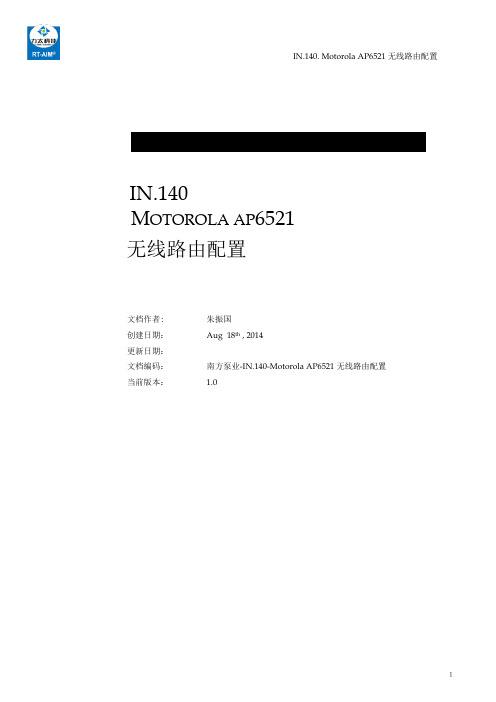
IN.140M OTOROLA AP6521无线路由配置文档作者: 朱振国创建日期:Aug 18th , 2014更新日期:文档编码:南方泵业-IN.140-Motorola AP6521 无线路由配置当前版本: 1.01目录文档控制-------------------------------------------------------------------------2通过网线连接无线路由和电脑----------------------------------------------4配置电脑IP使电脑可以访问路由器---------------------------------------4通过网页进入Motorola AP6521配置界面-------------------------------5配置Motorola AP6521基本属性-------------------------------------------6配置时区和国家-----------------------------------------------------------------7配置SSID名称及密码---------------------------------------------------------7配置固定无线路由IP----------------------------------------------------------8配置无线路由广播--------------------------------------------------------------9通过网络发现测试配置是否成功--------------------------------------------1023一、通过网线连接无线路由和电脑1、POE 模块 DATAOUT 连接到AP6521的GE/POE 口。
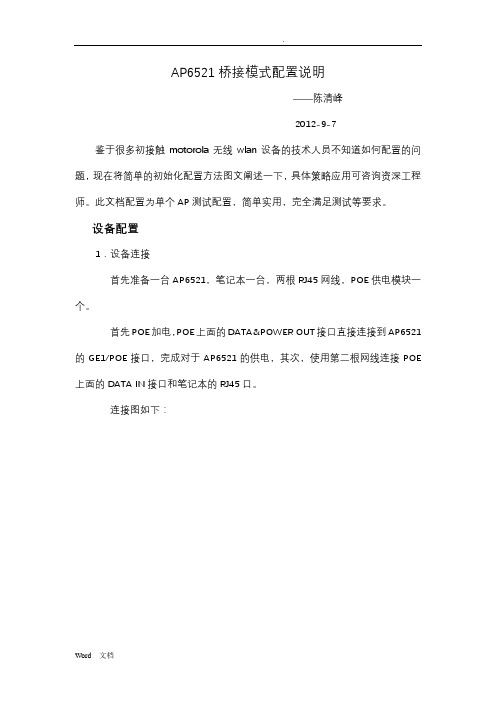
AP6521桥接模式配置说明——陈清峰2012-9-7鉴于很多初接触motorola无线wlan设备的技术人员不知道如何配置的问题,现在将简单的初始化配置方法图文阐述一下,具体策略应用可咨询资深工程师。
此文档配置为单个AP测试配置,简单实用,完全满足测试等要求。
设备配置1.设备连接首先准备一台AP6521,笔记本一台,两根RJ45网线,POE供电模块一个。
首先POE加电,POE上面的DATA&POWER OUT接口直接连接到AP6521的GE1/POE接口,完成对于AP6521的供电,其次,使用第二根网线连接POE 上面的DATA IN接口和笔记本的RJ45口。
连接图如下:2.设备登陆所有AP6521的初始化IP地址为169.254.XX.XX/24,后面两位IP地址为该设备的MAC地址最后四位十六进制转换为十进制的值。
例如:MAC地址为:5C-0E-8B-E6-73-1C对应的IP地址为:169.254.115.28其中73的十进制是115,1C的十进制是28。
第一步:把电脑的IP地址设置和AP在同一网段,169.254.115.XXX,打开firfox输入的ip地址为:https://169.254.115.28,即可进入登陆页面。
注意:1、如果登陆不进去,或者不知道密码,可以用回形针顶住复位口,再加电,等待45s,即可复位,复位口的用户名为admin,密码为motorola。
2、浏览器建议使用firfox的,ie的也可以,兼容性最好的是firfox,因为web内核是基于firfox开发的。
登陆界面如下:由于为https加密页面,所以跳出该安全页面,只是需要点击“我已经充分了解可能的风险”,添加例外,即可。
第二步:进入登陆界面后,初始化用户名:admin,密码:motorola。
第一次登陆会提示让你输入新的密码,自行设置一个新密码即可。
3.设备配置3.1 RF-Domain配置Configuration下面的devices下面的RF-domian3.2 wireless的WLAN配置首先,添加一个wireless的WLAN,在basic configuration配置选项里面,配置如下图,其中vlan配置为数据VLAN 1。
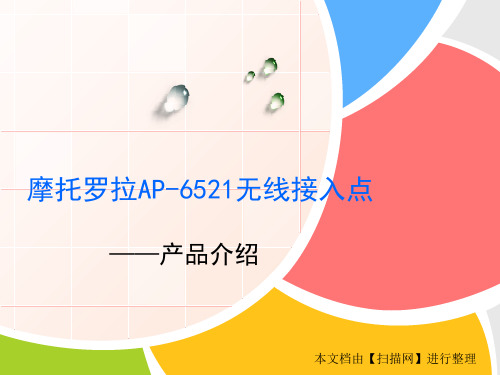


无线ap设置方法无线AP设置方法。
无线AP(Access Point)是指无线局域网中的接入点,它可以连接无线设备与有线网络,实现无线设备对网络的接入。
在现代生活中,无线AP已经成为了我们生活中不可或缺的一部分。
那么,接下来我们就来了解一下无线AP的设置方法。
首先,我们需要准备好无线AP设备。
在购买无线AP设备时,需要注意设备的型号和规格,确保其能够满足我们的网络需求。
接下来,我们就可以开始进行无线AP的设置了。
第一步,连接无线AP设备。
首先,将无线AP设备的电源线插入电源插座,然后将网线插入无线AP设备的WAN口,另一端连接到路由器的LAN口。
接着,我们可以打开电脑,通过网线连接到路由器上,进入路由器的管理界面。
第二步,进入无线AP设备的管理界面。
在浏览器中输入路由器的IP地址,输入用户名和密码,登录路由器的管理界面。
在管理界面中,我们可以找到无线AP设置的选项。
第三步,设置无线AP的基本参数。
在管理界面中,我们可以设置无线AP的SSID(Service Set Identifier)、加密方式、密码等基本参数。
SSID是无线网络的名称,加密方式可以选择WEP、WPA、WPA2等,密码则是用于连接无线网络时的验证凭证。
第四步,设置无线AP的高级参数。
在管理界面中,我们还可以设置无线AP的工作频段、信道、传输功率、MAC地址过滤等高级参数。
这些参数可以根据实际需求进行设置,以优化无线网络的性能和稳定性。
第五步,保存设置并重启无线AP设备。
在设置完成后,记得保存设置并重启无线AP设备,使设置生效。
通过以上几个步骤,我们就可以完成无线AP的设置。
在设置过程中,我们需要注意保护好无线网络的安全性,避免出现未经授权的设备接入网络,造成信息泄露或网络拥堵的问题。
同时,也要注意优化无线网络的性能,提高网络的稳定性和覆盖范围,以满足我们日常生活和工作中对网络的需求。
总的来说,无线AP的设置并不复杂,只要按照上述步骤进行操作,就可以轻松完成。
tplink无线ap设置教程TP-Link无线AP是一种为用户提供无线网络连接的设备,通过设置AP,用户可以将有线网络转换为无线网络,为家庭或办公室提供稳定快速的无线网络连接。
下面我们来介绍一下如何设置TP-Link无线AP。
首先,将TP-Link无线AP连接到电源,确保其电源灯显示正常。
然后,将一根网线插入无线AP的LAN口,另一端插入已经连接到路由器的主入口。
这样就实现了无线AP与路由器的连接。
接下来,打开电脑,确保计算机与无线AP连接在同一个局域网中,并且具备管理员权限。
使用网线将计算机连接到无线AP的LAN端口,方便进行设置。
然后,打开浏览器,输入AP的默认IP地址(通常为192.168.0.254或192.168.1.1)进入AP的管理页面。
在管理页面中,输入默认的用户名和密码进行登录。
默认的用户名和密码通常为admin。
登录成功后,可以看到AP的主页。
在主页中,用户可以进行一系列的设置来满足自己的需求。
首先,我们可以进行无线网络设置。
点击无线网络设置选项,在这里,我们可以设置无线AP的无线网络名称(SSID)、密码及无线加密方式。
可以根据自己的需求设置一个易于记忆但又具有一定安全性的密码。
设置完成后,点击保存应用按钮,无线网络设置就生效了。
其次,我们可以进行网络参数设置。
点击网络参数设置选项,可以对网络参数进行设置。
包括IP地址、子网掩码、网关和DNS等。
根据自己的网络环境和要求进行设置,设置完成后,点击保存应用按钮进行保存。
此外,用户还可以进行其他高级设置,比如无线信道设置、无线MAC地址过滤、访客网络设置等。
这些设置可以根据用户需要进行调整,以提高无线网络的稳定性和安全性。
最后,在所有设置完成后,点击主页右上角的保存和重启按钮,将设置应用到AP中并重启设备。
重启后,无线AP将按照用户的设置进行工作,用户就可以连接上无线网络进行无线上网了。
通过上述步骤,我们就可以轻松地完成TP-Link无线AP的设置。
AP6521桥接模式设置方法
MOTO AP6521桥接模式设置方法
一、主AP设置方法
1)建议采用开始向导进行设置
2)选择Standalone AP
3)AP模式选择,请选择桥模式
4)设置AP的IP以及子网
5)设置无线,POWER LEVEL设置为23,否则无线信号会比较弱
6)设置无线SSID以主密码
7)设置国家及时区,时区建议采用东8区
8)保存设置
9)完成提示,不用管,重新登录
10)设置VLAN,根据图示进行选择;
11)设置VLAN对应IP地址
12)设置Radios
选择Radio1,点击Edit可设置无线桥接功能
13)开启桥接功能,设置MESH为Portal;MESH PSK为匹配码,建议采用默认值;设置
完成后点击右上角Commit and Save按钮
14)设置桥接VLAN
15)设置Bridge VLAN,设置Bridging Mode为Tunnel
16)Commit and Save即可
二、客AP设置
1)建议采用开始向导进行操作(同主AP设置)
2)设置Radios
选择Radio1,点击Edit可设置无线桥接功能
3)开启桥接功能,设置MESH为Client;MESH PSK为匹配码,建议采用默认值;设置完成后点击右上角Commit and Save按钮
4)设置桥接VLAN
5)设置Bridge VLAN,设置Bridging Mode为Tunnel
6)Commit and Save即可。
Motorola AP6521配置使用说明1.连线POE模块DATAOUT 连接到AP6521的GE/POE口。
电脑网口连接到POE模块的DATA IN。
2.根据设备的MAC地址后两位,手动配置电脑的网卡IP。
For example:MAC address - 00:C0:23:00:51:1EZero-config IP address - 将电脑网卡的IP修改到确认能PING 通AP65213.IE输入设备IP登录6521的WEB页面。
输入用户名/密码(出厂默认为admin/motorola)登录成功后,使用设置向导,点击start wizard 开始配置3-1 Access Point mode3-2 Access Point mode3-3 LAN Configuration 给设备的LAN 使用静态IP (这里举例使用),关闭DHCP server,启用DNS转发3-4 Radio Configuration3-5 Wireless LAN setting 设置wlan 的essid (这里使用fulou2nei)3-6 Country/Date/Time 设置国家代码为中国。
时区GMT+83-7 提交保存配置完成。
电脑无线网卡可以搜索到名称为fulou2nei的网络。
如何恢复出厂设置在知道密码时,可用Console口登陆(注意COM位宽为19200),在特权模式(enable)下,输入erase startup-config,回车后选择Y即可。
如忘记密码,可登陆Console口,输入: 用户名:reset密码:FactoryDefaultAP会自动重启,并清除所有配置。
AP6521密码设置和MAC绑定以及管理地址
的修改
1.在浏览器地址栏输入https://19
2.168.0.4(管理地址),回车。
出现如下界面输入用户名和
密码。
2.在弹出界面选择Configuration>wireless>wireless LANs,选择对应WLAN双击。
(1)Basic Configuration:
SSID:修改无线名称。
Other Settings下的俩个选项可以决定是否是无线可见(即能否搜索到),打对钩表示可以搜索到,去掉对钩不能搜索到(除已经记住密码的计算机)
其他默认即可。
(2)security:
select Encryption:选择WPA/WPA2_TKIP(目前无线加密中算是最安全的方式),在下面key settings中输入密码,其他默认即可。
点击右上角和各一次进行保存。
(此处保存会使无线上的计算
机断线,需重新连接,请在空闲是操作)
3.选择Configuration>Security>MAC Firewall Rules
选择右下角Add,添加一条规则,输入名称(例如permit MAC),选择+Add Row,点击
,然后按照下图添加允许的网卡地址:
(其中Allow和Source MAC处有改动,其他默认即可)。
在所有需要联网的网卡地址输入完毕后在加入一条,如下:
(此处均为默认值即可)。
点击右上角和各一次进行保存。
4.选择Configuration>wireless>wireless LANs,选择Firewall,在MAC firewall rules处选择第
三步创建的规则,如图:
点击右上角和各一次进行保存。
(此处无线上的计算机也可能需要重连,请在空闲是操作)
5.选择Configuration>Devices>system profile,选中右侧interface>virtual interface,双击出现
如下界面
此处去掉Use DHCP to obtan IP 前面的对钩,在上面方格处输入地址,点击OK即可修改管理IP。
如下
点击右上角和各一次进行保存。
(管理地址一旦修改,网页会断开,需要重新在地址栏输入新的IP地址打开,请在确保保存所有操作后进行该操作)。